Fallout 4에서 FOV를 변경하는 방법
권장: Windows 문제를 해결하고 시스템 성능을 최적화하려면 여기를 클릭하십시오.
최근 출시된 액션 롤플레잉 게임인 Fallout 4가 큰 인기를 얻었습니다. PC 및 게임 콘솔에서 사용할 수 있습니다. PC에서는 직면할 수 있는 여러 가지 문제가 있습니다. 기본 시야각(시야) Fallout 4에서는 변경할 수 있습니다. 기본적으로 게임은 이를 변경할 수 있는 옵션을 제공하지 않습니다. 그러나 여기에 사용할 수 있는 트릭이 있습니다. 이 차례를 따라라:
이 차례를 따라라:
- Fallout 4 게임을 종료합니다.
- 게임 기본 설정 폴더로 이동합니다. 일반적으로 다음 위치에 있습니다.
이 PC\Documents\My Games\Fallout4
Windows 7을 실행하는 경우 다음으로 이동하십시오.
C:\Users\사용자 이름\Documents\My Games\Fallout4
- Fallout4Prefs.ini 파일을 두 번 클릭합니다. 메모장에서 열립니다:

- 라인 찾기 [표시하다]:
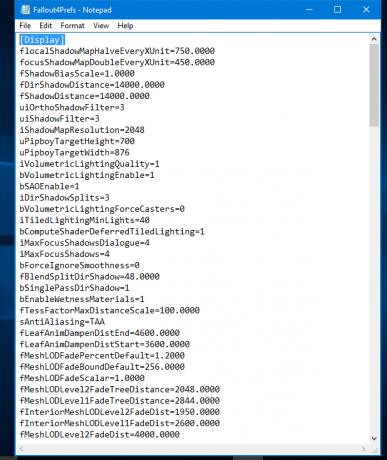
- 다음과 같이 [Display] 아래에 두 줄을 추가합니다.
[디스플레이] fDefaultWorldFOV=XX fDefault1stPersonFOV=XX... ...
XX를 원하는 FOV 값으로 바꿉니다. 90, 110 또는 120 또는 적절하다고 생각하는 다른 값일 수 있습니다.

그게 다야 Fallout 4에서 세련된 게임 플레이를 즐기십시오.
권장: Windows 문제를 해결하고 시스템 성능을 최적화하려면 여기를 클릭하십시오.



